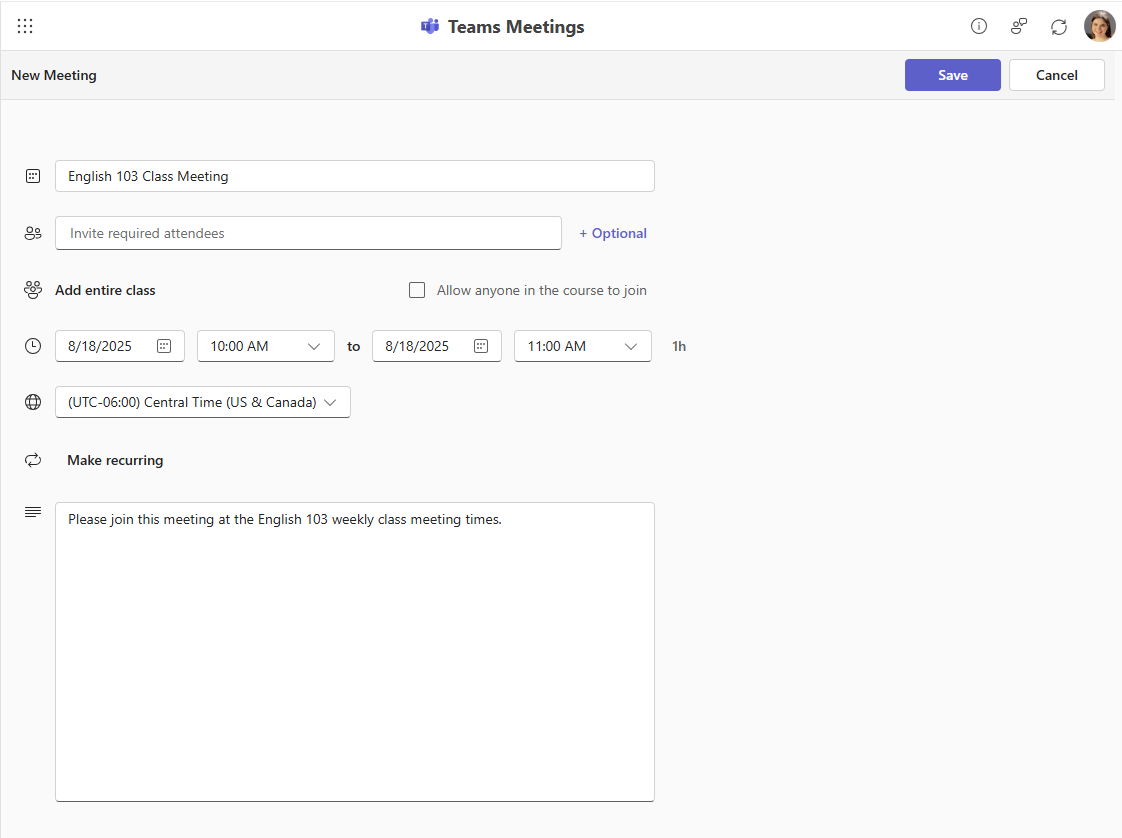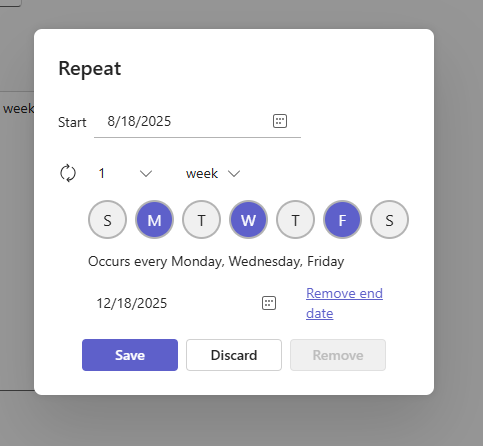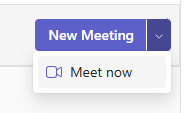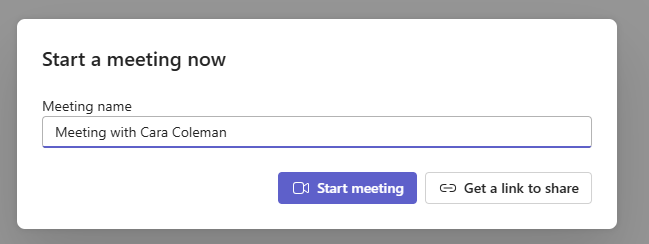Pastabos:
-
Supaprastinome LTI (mokomųjų įrankių veikimo suderinamumo) funkcijas švietimo įstaigų klientams, naudojantiems "Microsoft 365 LTI". Informacijos, kaip įdiegti naują versiją, žr. "Microsoft 365 LTI" apžvalga ir diegimo instrukcijos, skirtos LMS administratoriams.
-
Klasikiniai "Class Teams" LTI ir susitikimų LTIįrankiai 2025 m. rugsėjo 15 d. saulėlydis. Norėdami gauti daugiau informacijos, peržiūrėkite "Teams" LTI saulėlydžio DUK.
Susitikimų programa, kuri yra "Microsoft Education" LTI įrankių, pasiekiamų "Microsoft 365 LTI", dalis, padeda mokytojams ir mokiniams lengvai kurti ir prisijungti prie "Teams" susitikimų iš jų LMS kurso. Vartotojai gali peržiūrėti ankstesnius & būsimus susitikimus, planuoti atskirus arba pasikartojančius susitikimus ir prisijungti prie "Teams" susitikimų, susijusių su jų kursais, iš visų savo LMS. Atlikite veiksmus, kad įgalintumėte "Microsoft Teams" susitikimus LMS kursuose naudodami "Microsoft Education" susitikimų programą.
Peržiūrėkite mokymosi valdymo sistemų (LMS) integravimo vadovą, kad sužinotumėte, kaip pasiekti "Microsoft Education" programų ataskaitų sritį LMS.
"Teams" susitikimai jūsų LMS
Programa Susitikimai yra reikšmingiausi "Teams" susitikimų, susijusių su LMS kursu, rodinys. Susitikimai, suplanuoti naudojant "Microsoft Education" susitikimų programėlę, yra susieti su jūsų LMS kursu ir pateikiami tik suplanuotame kurse. Pakviesti dalyviai taip pat mato šiuos susitikimus savo "Outlook" ir "Teams" kalendoriuose.
Naujo "Teams" susitikimo planavimas
-
Spustelėkite plytelę Susitikimai "Microsoft Education" taikomosios programos ataskaitų srityje, kad paleistumėte susitikimų programą.
-
Viršutiniame dešiniajame kampe spustelėkite mygtuką Naujas susitikimas .
-
Įveskite susitikimo informaciją, pvz., pavadinimą, pradžios ir pabaigos datas, laikus ir aprašą.
-
Norėdami, kad susitikimas būtų pasikartojančia susitikimų seka, spustelėkite mygtuką Padaryti pasikartojantį ir naudokite dialogo langą Kartoti, kad nustatytumėte sekos pasikartojimo dažnumą ir trukmę.
-
Norėdami pakviesti dalyvius, įveskite atskirus el. pašto adresus, kuriuos norite įtraukti į kvietimą. Jei norite pakviesti visus į kursą, galite spustelėti mygtuką Įtraukti visą klasę, kuris įtraukia LMS kurso sąrašą į susitikimo eilutę Kam. Galite spustelėti mygtuką Šalinti visą klasę, kad panaikintumėte vartotojus, įtrauktus naudojant funkciją Įtraukti visą klasę.
-
Žymės langelis Leisti visiems, dalyvaujantiems kurse prisijungti, prisega susitikimą kurse tiems, kurie turi prieigą matyti ir patikrinti dalyvius pagal kursų dalyvių sąrašą, kai jie spustelėja prisijungti (susitikimas nebus rodomas jų kalendoriuose, nebent jie būtų pakviesti).
Pradėti tiesioginį susitikimą susitikti dabar
Norėdami spustelėti Susitikti dabar ir pradėti susitikimą, naudokite viršutiniame dešiniajame kampe esančio mygtuko Naujas susitikimas išplečiamąjį sąrašą. Galite kopijuoti ir bendrinti saitą su bet kuo, kad prisijungtumėte.
-
Spustelėkite išplečiamąjį sąrašą, esantį viršutiniame dešiniajame kampe šalia Naujas susitikimas , tada spustelėkite Susitikti dabar.
2. Pavadinkite susitikimą ir pasirinkite Pradėti susitikimą ir pakviesti arba įtraukti dalyvių vėliau arba naudokite mygtuką Gauti saitą bendrinti, kad prieš pradėdami susitikimą gautumėte prisijungimo saitą su pakviestų žmonių saitu.